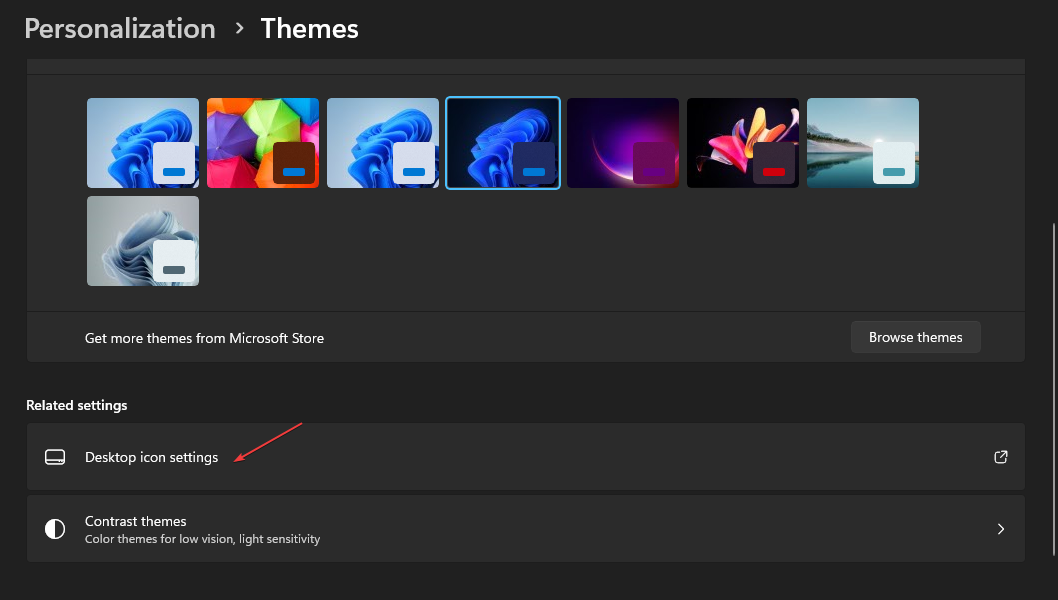- Встановлення збірки Windows 11 Insider схоже на оновлення, і вона збереже ваші дані; ми пояснимо, що буде далі.
- Якщо ваш пристрій відповідає мінімальним вимогам для оновлення з Windows 10 до Windows 11, ви можете продовжувати без проблем.
- Перш ніж почати, створіть резервну копію важливих файлів, зображень і документів через хмарну службу.
- У сьогоднішній статті ми розповімо, що відбувається під час оновлення до Windows 11, а також як уникнути втрати даних.

XВСТАНОВИТЬ, НАТИСНУТИ ЗАВАНТАЖУВАТИ ФАЙЛ
Це програмне забезпечення виправить поширені помилки комп’ютера, захистить вас від втрати файлів, шкідливого програмного забезпечення, збою обладнання та оптимізує ваш комп’ютер для максимальної продуктивності. Виправте проблеми з ПК та видаліть віруси зараз за 3 простих кроки:
- Завантажте Restoro PC Repair Tool що постачається із запатентованими технологіями (доступний патент тут).
- Натисніть Почніть сканування щоб знайти проблеми Windows, які можуть спричинити проблеми з ПК.
- Натисніть Відремонтувати все щоб усунути проблеми, що впливають на безпеку та продуктивність вашого комп’ютера
- Restoro завантажено користувачем 0 читачів цього місяця.
Виникли занепокоєння щодо оновлення Windows 11, а саме, чи будуть дані, каталоги та програми видалені після встановлення.
Тому ось відповідь на питання чи оновлення до Windows 11 видалить мої файли та програми.
По-перше, пам’ятайте, що ніщо не змушує вас оновлюватися з поточної операційної системи Windows 10. Але якщо ваш комп’ютер відповідає системним вимогам, ви зможете зробити це безкоштовно.
Важливо знати, що поки оновлення операційної системи до чистої інсталяції, деякі відмінності не слід упускати.
Важливо розглядати всі аспекти, коли встановлення ОС Windows 11, щоб перевірити вимоги та мати чітке розуміння того, як це зробити.
Тим часом, якщо ви використовуєте ПК з Windows 10, він буде повністю підтримуватися до жовтня 2025 року, тому не поспішайте вносити зміни.
Чи потрібно перевстановлювати програмне забезпечення та програми після встановлення Windows 11?
Якщо ви оновили за допомогою оновлення, кожна програма та програмне забезпечення з до оновлення залишаться так, ніби ви їх ніколи не торкалися. таким чином, оновлення до Windows 11 файли та інші дані не будуть видалені, якщо ви зробите це правильно.
Вважайте оновлення типовим оновленням функцій Windows. Після перезавантаження все повернеться в норму, однак деякі речі можуть відрізнятися. У новій ОС Windows 11 деякі функції відсутні.
Ви можете ввімкнути підтримку своїх файлів і програм під час оновлення до Windows 11, щоб не втратити жодних даних.
Ці функції, які не будуть знайдені в Windows 11:
- Панель математичного введення Шпалери для робочого столу Новини та інтереси
- Швидке оновлення
- Клавіатура з сенсорним керуванням
- Режим планшета
- гаманець
Звичайно, відсутні функції будуть замінені іншими чудові функціональні можливості та користувацькі інтерфейси які вражають і їх легко зрозуміти.
Отже, ні, якщо ви оновлюєте належним чином і правильно, все має повернутися на місце, де було до оновлення. Проте ми рекомендуємо створити резервну копію всіх важливих файлів перед будь-якими змінами.
Під час встановлення нової версії системи ви можете задатися питанням, як це зробити резервне копіювання Windows 11 без втрати даних, і ми розуміємо, що це може бути досить клопітним, але ми забезпечили вас.
Як створити резервну копію файлів і папок перед налаштуванням Windows 11?
Принаймні, у вас повинна бути локальна резервна копія будь-яких критичних файлів даних. Збереження більшості файлів даних у безпечному хмарному сервісі додає додатковий рівень безпеки та заощаджує багато роботи.
Ви можете розпочати ручне резервне копіювання всіх важливих даних, виконавши такі дії:
- Йти до Пошук на панелі завдань і введіть Панель управління.

- Натисніть на Система і безпека.

- Виберіть диск або мережі ви хочете створити резервну копію, а потім увімкніть Історія файлів.

Резервне копіювання файлів вручну може призвести до того, що ви витратите багато на роздуми про те, чи правильно це робити чи неправильно. Навіть якщо система допоможе вам з виконанням кроків, під час процесу резервного копіювання щось може бути пропущено.
Якщо ви не впевнені, на який хмарний сервіс можна покластися, рекомендуємо Резервне копіювання завдань EaseUS Todo. Він безкоштовний для завантаження, ви можете скористатися перевагами утиліти та заощадити час на процесі.
- Програмне забезпечення для резервного копіювання та відновлення.
- Створіть резервну копію системи, файлу, диска, розділу.
Коли щось піде не так, ви також можете відновити втрачені файли, дані чи будь-що інше, що є для вас цінним.
Якщо ви втратите дані під час оновлення операційної системи, ви можете відновити їх за допомогою Майстер відновлення даних EaseUS, що також є безкоштовним. Це універсальне програмне забезпечення для відновлення файлів спрощує та прискорює відновлення даних.
- Як виправити код помилки 0x800f0801 в Windows 11
- Завантажте PC Health Check, щоб перевірити свій ПК на Windows 11
- Як встановити драйвер Hello face для Windows 11
- Як встановити Windows 11 на непідтримуваний процесор
Може бути ще якісь пов'язані проблеми під час встановлення Windows 11, тому вам можуть стати в нагоді деякі поради та обхідні шляхи, які допоможуть вам у цьому процесі.
Останнє, але не менш важливе, ми маємо a кілька обхідних шляхів Windows 11 TPM щоб обійти обмеження та встановити ОС без проблем на вашому пристрої.
Сподіваємося, це зняло ваші занепокоєння щодо оновлення до Windows 11, і якщо у вас виникли інші запитання, обов’язково відвідайте наш веб-сайт, щоб отримати додаткову інформацію.
Ви оновлювали до Windows 11 і заважали іншим проблемам? Залиште коментар у області нижче та розкажіть нам про свій досвід.